4 besprijekorne metode za povećanje kvalitete GIF-a na Windows/Mac/Android/iOS
Poražavajuće je vidjeti kako vaši preuzeti GIF-ovi postaju pikselizirani ili niske kvalitete. Ali možete poboljšati GIF-ove tako da imaju animirane slike visoke rezolucije. Korištenje GIF-ova za prenošenje emocija postalo je sve popularnije. GIF-ovi vam mogu pomoći da poboljšate raspoloženje u chat grupi i najbolje odgovorite, čak i na neugodnu poruku. Ali jedna važna stvar je da vam je potreban jasan GIF. Iz tog razloga, ovaj će vam članak pokazati više načina za poboljšanje GIF-ova pomoću jednostavnih alata za jednostavno uređivanje datoteka.
Popis vodiča
Dio 1: Zašto poboljšavati GIF-ove niske kvalitete 2. dio: Koristite AnyRec za poboljšanje kvalitete GIF-a [Windows/Mac] 3. dio: 3 načina za poboljšanje kvalitete GIF-a Mac [online alati] Dio 4: Često postavljana pitanja o poboljšanju GIF-aDio 1: Zašto poboljšavati GIF-ove niske kvalitete
GIF format dizajniran je za podršku 256 boja, što je tvrdo kodirano ograničenje za slike. A budući da su GIF-ovi posvuda, većina platformi smanjuje kvalitetu kako bi zadovoljile standardne postavke, dajući vam na taj način zadatak poboljšanja ili poboljšanja kvalitete slike. Neki izvori pružaju alate za poboljšanje GIF-ova i čak dopuštaju preuzimanje gotovih slika sa svojih stranica. Kako biste saznali više o tome, pročitajte dalje u ovom postu.
2. dio: Koristite AnyRec za poboljšanje kvalitete GIF-a [Windows/Mac]
Kako biste poboljšali kvalitetu GIF-ova na Windowsima ili Macu, koristite AnyRec Video Converter bez ograničenja datoteka. Višenamjenski softver podržava uređivanje slikovnih datoteka poboljšavajući vizualno na četiri načina. Ako je GIF zrnat, možete upotrijebiti funkciju Remove Video Noise kako biste ga smanjili. Ili povećajte razlučivost samo jednim klikom za primjenu. Najbolji dio alata je to što pruža pregled od 10 sekundi za pregled rezultata prije spremanja rezultata. Isprobajte AnyRec Video Converter kao profesionalni GIF Enhancer.

Poboljšajte kvalitetu GIF-a povećanjem rezolucije i kontrasta.
Uklonite šum GIF-a kako biste poboljšali kvalitetu animacije.
Imajte značajke za uređivanje GIF-ova uz poboljšanje kvalitete.
Imajte algoritam temeljen na umjetnoj inteligenciji za poboljšanje GIF-a velikom brzinom.
100% Sigurno
100% Sigurno
Korak 1.Preuzmite softver sa službene web stranice AnyReca. Nakon što ga instalirate na svoje računalo, idite na izbornik "Toolbox" i odaberite opciju "Video Enhancer". Pritisnite gumb "Plus" za prijenos GIF datoteke iz sustava vašeg računala.
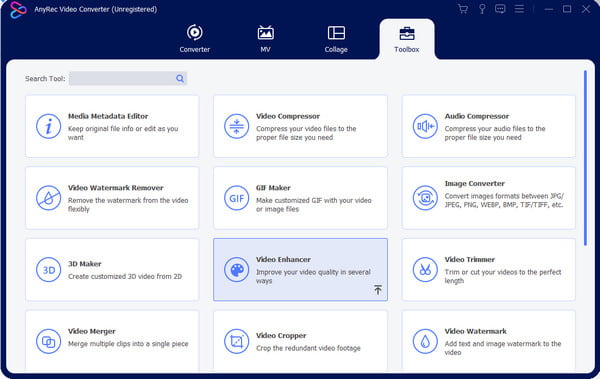
Korak 2.Kada se pojave mogućnosti poboljšanja, označite potvrdne okvire željenog rješenja. Po potrebi možete označiti sve opcije. Izbornik "Izreži" omogućit će vam obrezivanje ili stvaranje segmenata iz drugog prozora. Pritisnite gumb "Spremi" za spremanje promjena.
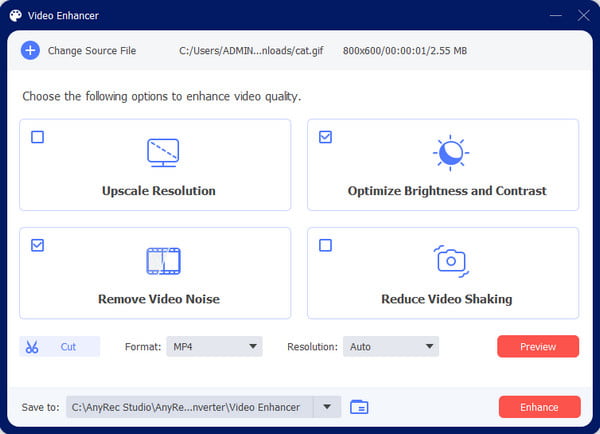
3. korakZatim kliknite gumb "Pregled" da biste vidjeli prvih deset sekundi izlaza. Nakon što ste zadovoljni rezultatom, odaberite željenu mapu iz izbornika "Spremi u". Zatim kliknite gumb Poboljšaj za početak postupka. Poboljšani GIF bit će spremljen u mapu koju ste ranije odabrali.
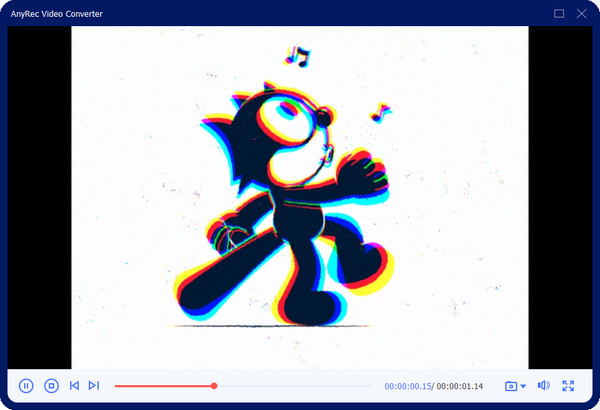
3. dio: 3 načina za poboljšanje kvalitete GIF-a [online alati]
Kvalitetu GIF-a možete povećati korištenjem besplatnih mrežnih alata. Budući da postoji mnogo mrežnih pojačivača GIF-ova, ovaj je dio skratio popis preporučujući najbolje alate za vas! Bez daljnjeg odlaganja, pogledajmo kako ih koristiti.
1. Ezgif
Ezgif je popularan alat za uređivanje videa i slika. Nudi sve značajke koje su vam potrebne za stvaranje GIF-ova, uključujući promjenu veličine, dijeljenje, obrezivanje GIF-ova na mreži, i više. Osim toga, podržava besplatno uređivanje APNG, AVIF i WebP. Ovaj besplatni online program zahtijeva stabilnu internetsku vezu za neometan proces uređivanja.
Korak 1.Posjetite Ezgif na otvorenom pregledniku. Na web mjestu kliknite gumb "GIF Maker" na gornjoj alatnoj traci. Pritisnite gumb "Odaberi datoteku" u prozoru alata za optimizaciju GIF-a kako biste pokrenuli mapu na računalu i prenijeli željeni GIF. Pritisnite gumb "Učitaj" na web stranici za uvoz datoteke.
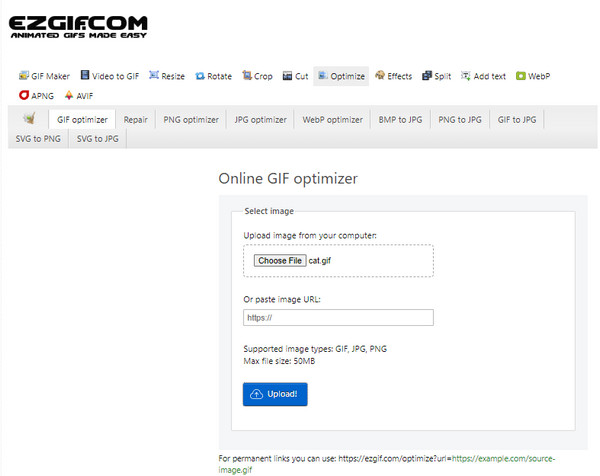
Korak 2.S padajućeg popisa odaberite metodu optimizacije. Postoje opisi za svaku opciju na dnu stranice. Kliknite gumb "Optimiziraj GIF" za primjenu promjena. Ispis će se pojaviti u donjem dijelu radi usporedbe s izvornikom. Spremite poboljšanu GIF sliku klikom na gumb "Spremi".
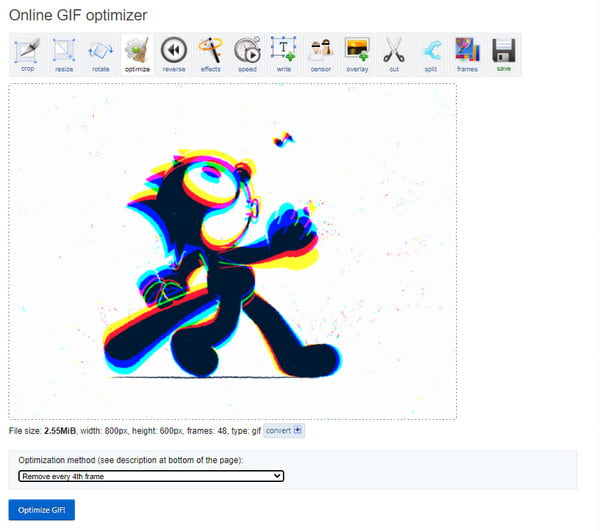
2. GIPHY
Umjesto da poboljšava GIF-ove, GIPHY pruža najbolje slike visoke kvalitete. Poznato je po pravljenje GIF-ova razdora, ali svoje favorite možete preuzeti s platforme. Zbog milijuna korisnika, nemoguće je ne vidjeti GIF-ove koje tražite. Naravno, ova se metoda odnosi samo na GIF-ove izvorno iz filmova osim ako ne izradite vlastiti od nule.
Korak 1.Idite na web mjesto GIPHY i prijavite se. Ako nemate račun, otvorite ga. Idite na početnu stranicu i potražite GIF na traci za pretraživanje. Možete koristiti ključne riječi kao što su izdavač, naziv filma itd.
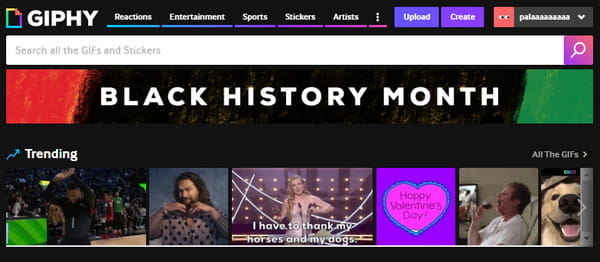
Korak 2.Otvorite sliku iz rezultata i desnom tipkom miša kliknite na nju. Odaberite opciju "Spremi sliku kao" s popisa i preimenujte GIF prije nego što kliknete gumb "Spremi". Ako želite napraviti svoj GIF, kliknite gumb "Stvori" u gornjem desnom kutu web stranice.
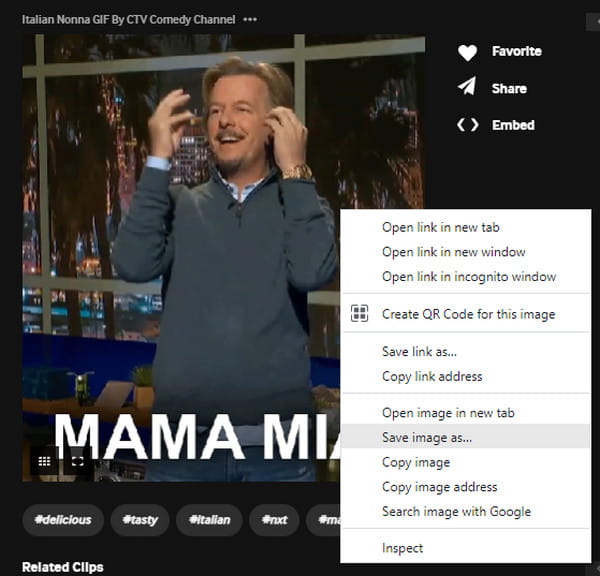
3. tenor
Još jedan izvor GIF-ova visoke kvalitete je Tenor. Izvorno, Tenor je bio Googleov online pretraživač GIF-ova. Ima GIF-ove kao vodeće proizvode, a možete učitavati i preuzimati razne animirane slike s Androida, iOS-a, macOS-a i drugih. Ali za razliku od GIPHY-a, tenor vam omogućuje preuzimanje visokokvalitetnih GIF-ova bez stvaranja računa.
Korak 1.Potražite Tenor u svom pregledniku i posjetite njegovu web stranicu. Pritisnite gumb "Traži" u gornjem dijelu stranice i upišite ključnu riječ.
Korak 2.Desnom tipkom miša kliknite željeni GIF i kliknite gumb "Spremi sliku kao" nakon što se rezultati vrate. Kliknite na preuzetu datoteku da je otvorite u pregledniku fotografija.
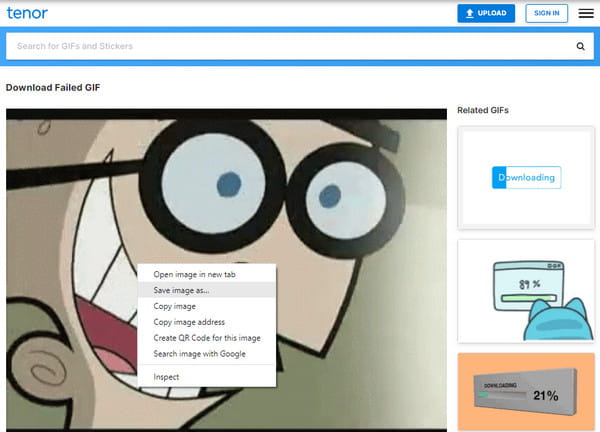
Dio 4: Često postavljana pitanja o poboljšanju GIF-a
-
1. Može li se poboljšana kvaliteta GIF-a održati kada se učita na Twitter?
Ne. Twitter može smanjiti kvalitetu učitane datoteke. To je neizbježno i ne postoji mogućnost održavanja kvalitete GIF-a. Međutim, možete izvesti GIF-ove veće od 500 do 600 piksela. Platforma će skalirati sliku i kodirati je na nisku bitrate.
-
2. Poboljšava li povećanje broja sličica u sekundi na GIF-u kvalitetu?
Da. GIF obično ima manji broj sličica u sekundi između 15 FPS i 24 FPS. Ali možete poboljšati kvalitetu postavljanjem broja sličica u sekundi većim od očekivanog. Međutim, zapamtite da datoteka može zauzeti veliku količinu prostora.
-
3. Mogu li izraditi poboljšani GIF na svom telefonu?
Da. Otvorite Kameru na svom uređaju i idite na Postavke. Dodirnite izbornik Swipe Shutter i odaberite opciju Create GIF. Uključite opciju Auto HDR za snimanje u najboljoj kvaliteti. Počnite snimati objekt kako biste stvorili GIF, a zatim ga spremite u svoju galeriju.
Zaključak
Možete zaključiti da GIF nije prirodno visoke kvalitete, ali postoje alati za optimizaciju kvalitete. Štoviše, neka web-mjesta nude učitane GIF-ove koji vam omogućuju spremanje na računalo pristojne kvalitete. AnyRec Video Converter također poboljšava kvalitetu GIF-a i čini GIF manje mutnim pomoću jednostavnih značajki. Isprobajte besplatnu probnu verziju i otkrijte moćnije funkcije.
100% Sigurno
100% Sigurno
